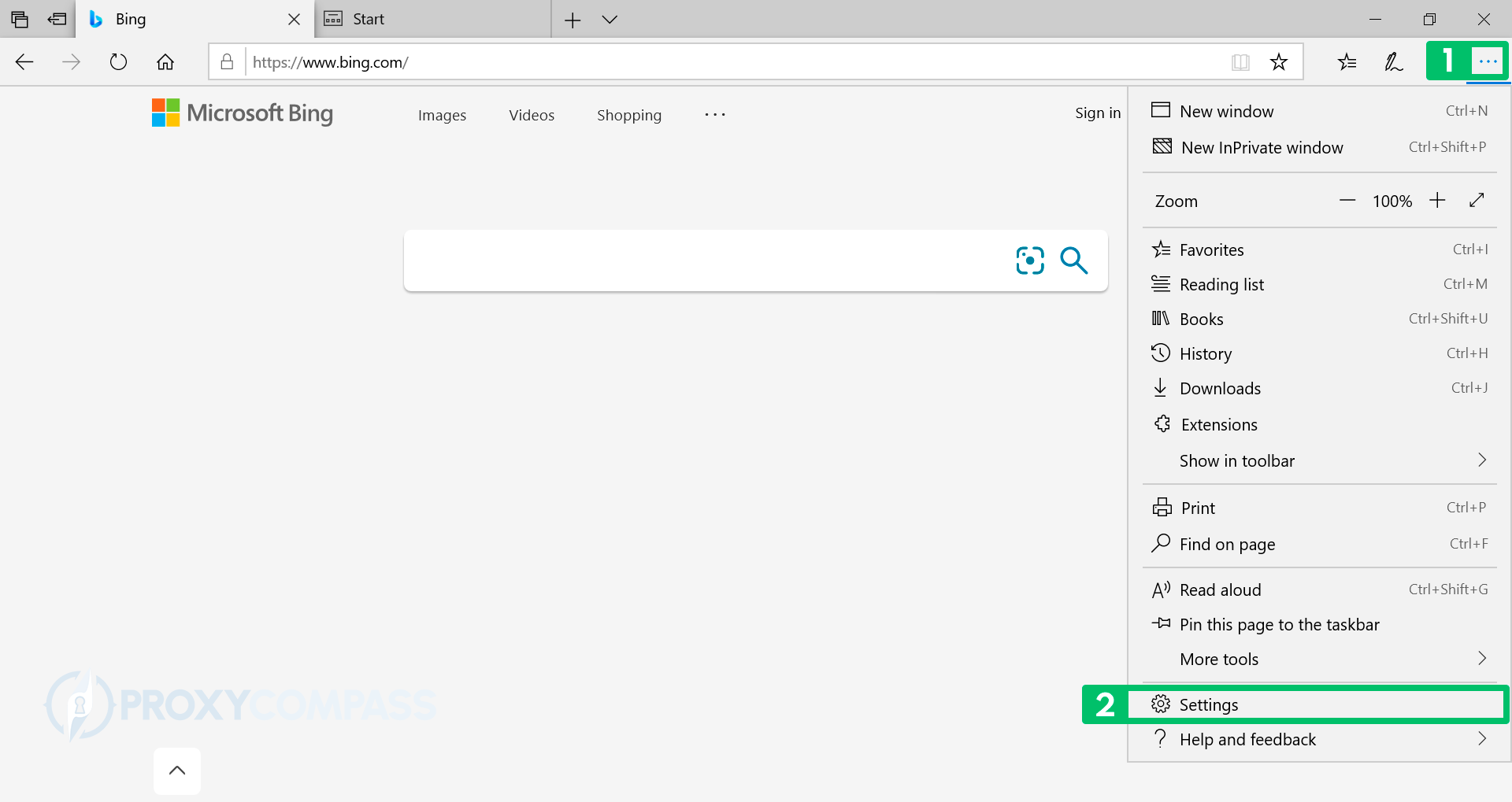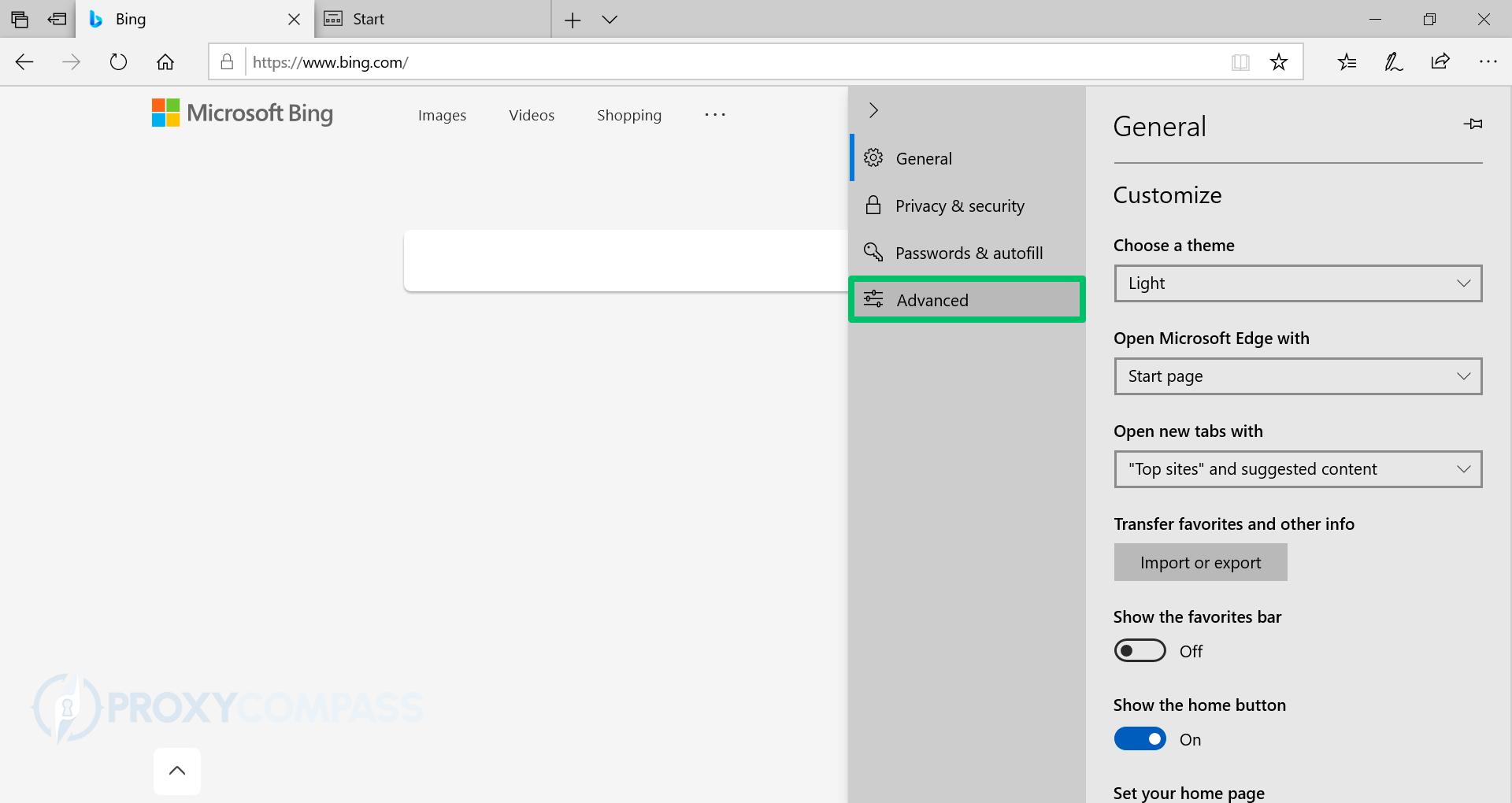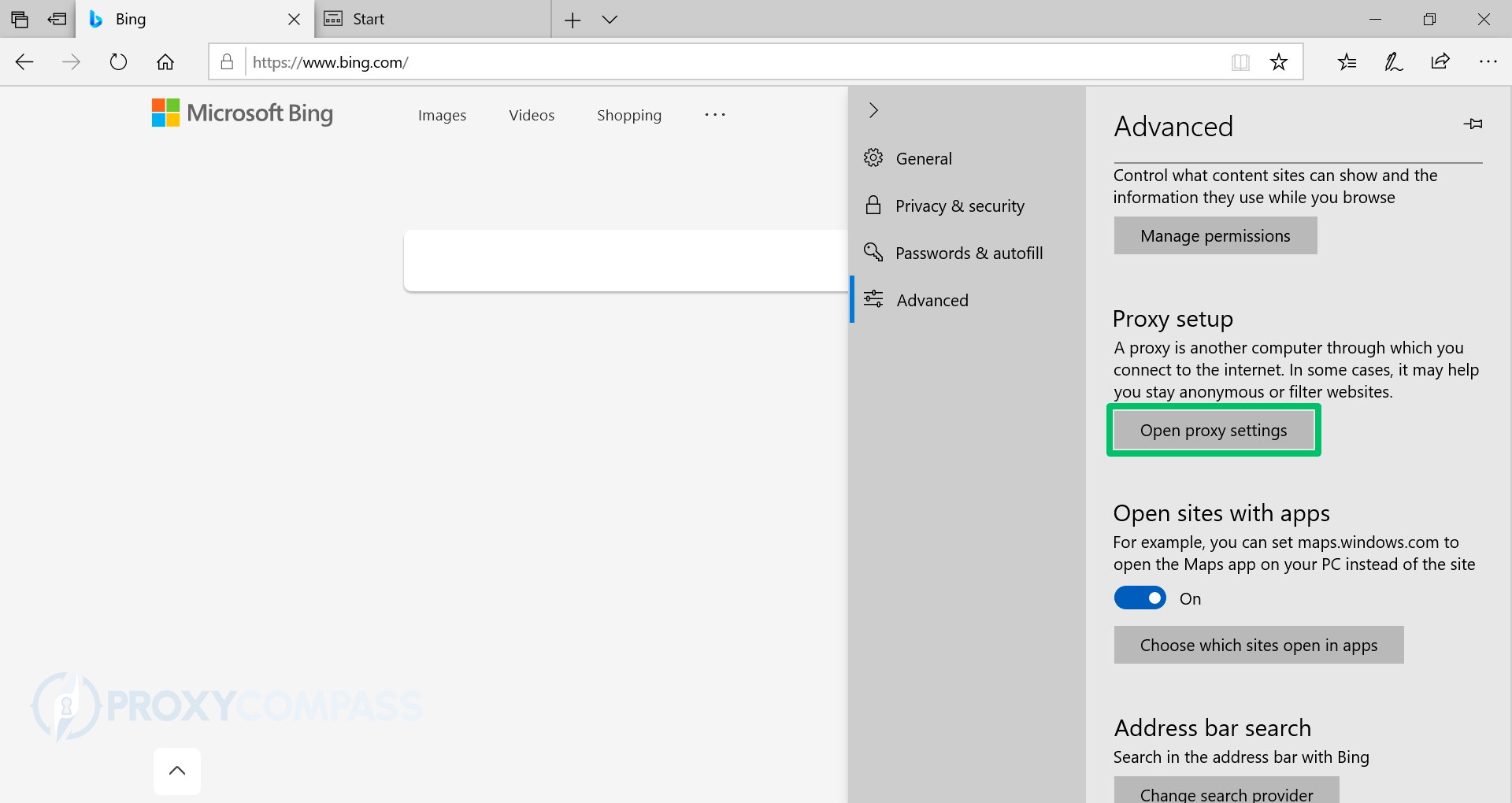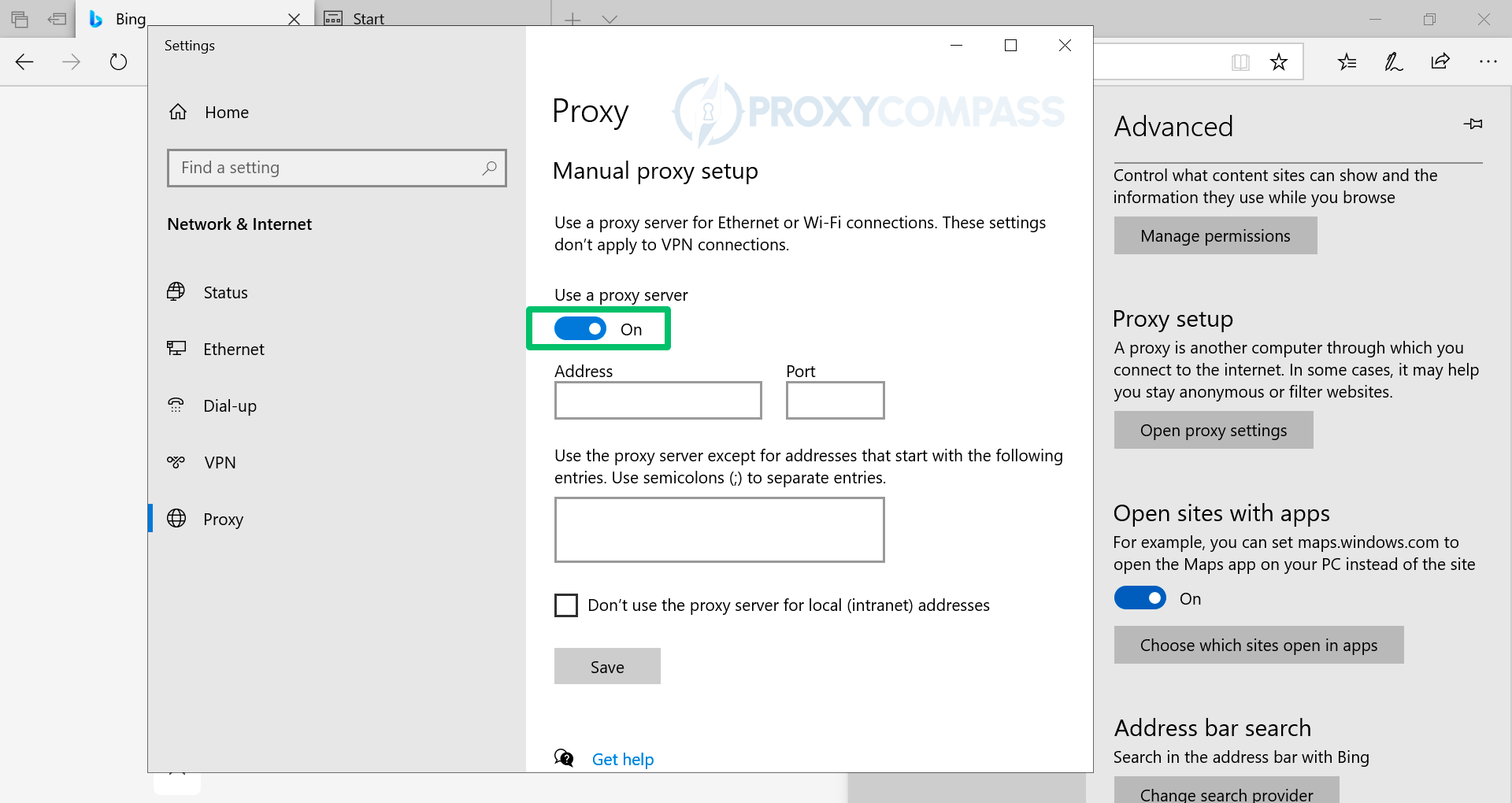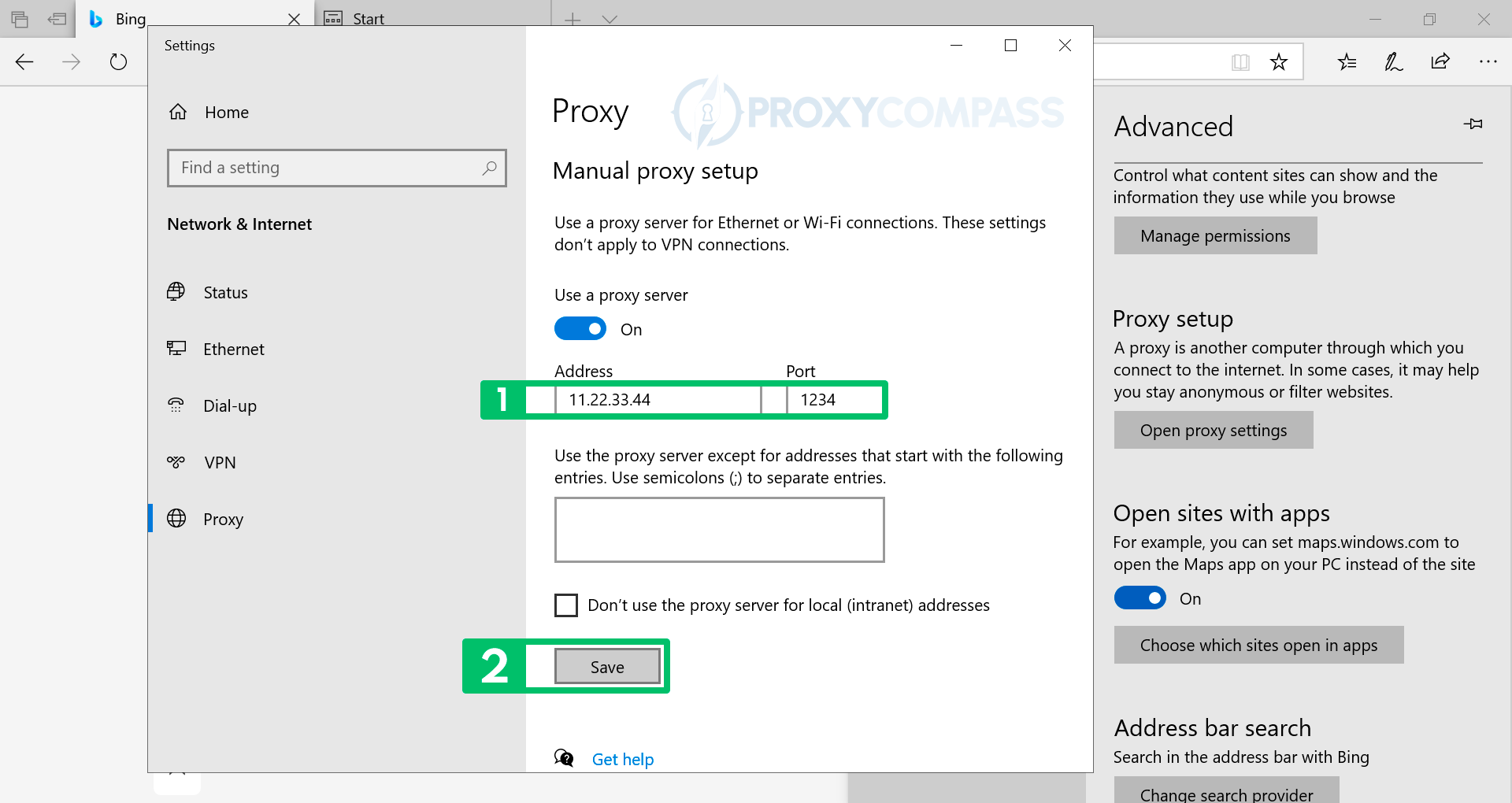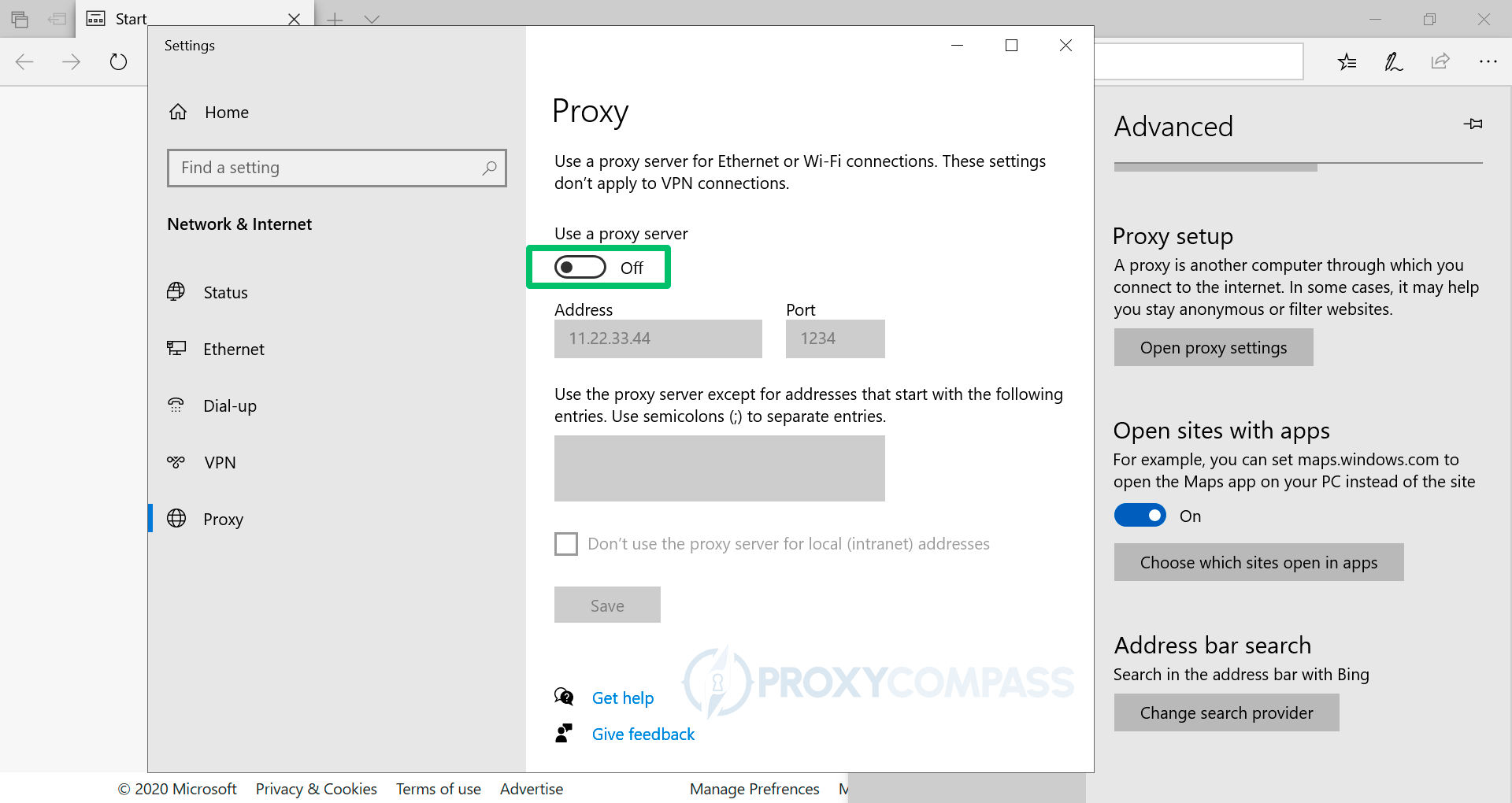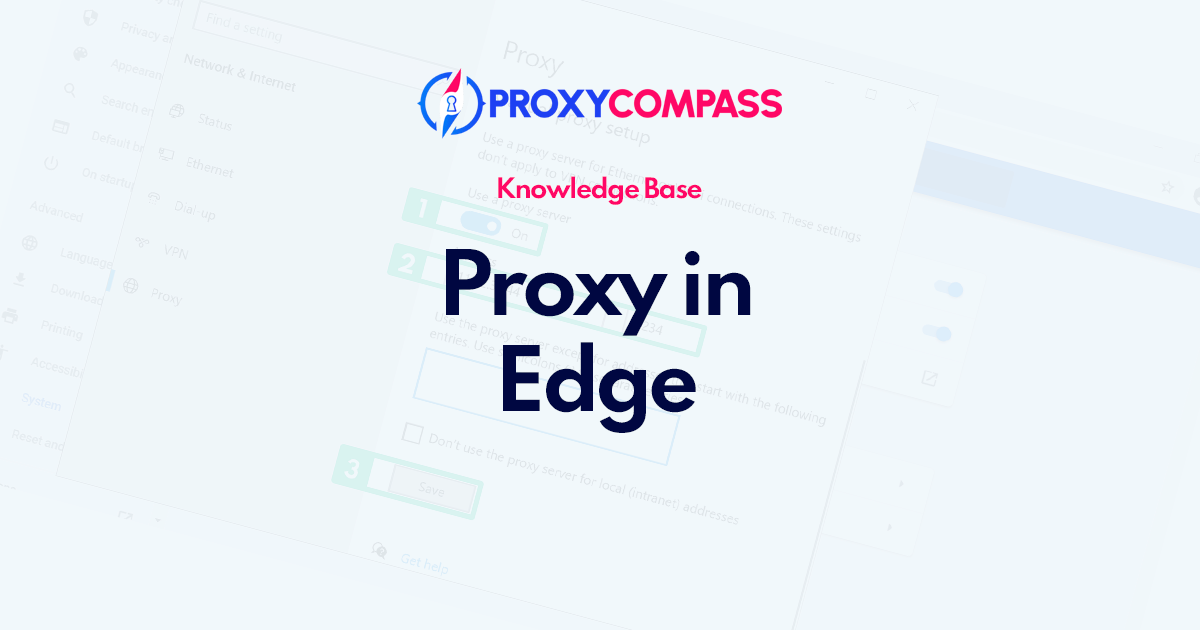
您可能需要配置一个 代理服务器 出于多种原因,代理服务器是访问网站和隐藏在线活动的有用工具。
一个典型的原因是匿名浏览网站,尤其是在旅行或访问可能在某些地区被阻止的网站时。
代理服务器隐藏 IP 地址和加密互联网流量的能力使其对于增强在线隐私非常有用。
此外,代理服务器可以通过使用压缩技术来提高网络速度和性能,这对于遇到性能问题的公司非常有帮助。此外,代理服务器可用于穿过防火墙和内容过滤器,这对于互联网访问受到严格控制的机构或国家可能特别有用。
在 Edge 浏览器中设置代理的步骤
注意力。 Microsoft Edge 浏览器没有自己的网络设置,而是使用系统网络设置。因此,启用、更改或禁用代理的使用将影响其他浏览器(例如 Opera 和 Chrome)或任何其他也使用系统网络设置的程序。
在 Edge 中安装 HTTP/HTTPS 代理
在本分步教程中,我们将向您展示如何正确安装 HTTP代理 在 Microsoft Edge 浏览器中。
- 单击三个点打开浏览器设置菜单 … 在屏幕的右上角。
- 选择 ”设置”出现的菜单中。
- 在菜单左侧,选择“先进的“。”.
- 在里面 ”代理设置”区域,单击“打开代理设置“ 按钮。
- 在显示的Windows系统设置屏幕中,在“代理人”部分,在“手动代理设置”小节,移动“使用代理服务器” 滑块到“在“ 位置。
- 在里面 ”地址“ 和 ”港口”字段,输入从代理提供商收到的数据,即代理 IP 地址和端口。然后单击“保存更改”节省“ 按钮。
您可以通过以下方式查看IP修改是否生效: IP地址发现 页。
在 Edge 中设置 SOCKS 代理
不幸的是,Edge 不支持 SOCKS 代理。如果您想在浏览器中使用 SOCKS 代理,我们建议您使用 Mozilla Firefox 或 Tor 浏览器。您还可以使用已安装的 Google Chrome 浏览器 FoxyProxy 插件.
在不同浏览器中同时设置不同代理
通常会出现在两个或更多浏览器中并行使用不同代理的问题。它特别涉及在 Edge 和 Chrome 浏览器中同时使用不同代理。下面我们向您展示如何为 Edge 浏览器设置一台代理服务器,为 Chrome 浏览器设置另一台代理服务器。
这两种浏览器(Chrome 和 Edge)的一个特点(或缺点)是它们没有自己的网络设置。两种浏览器都使用 Windows 系统设置。因此,当您在其中一个浏览器中设置代理服务器时,您也会自动更改第二个浏览器的设置。
您可以通过不同的方式解决这个问题。我们将列出其中三个。
- 第一种方法。使用其他浏览器代替 Chrome 或 Edge,例如 Mozilla Firefox。此浏览器有自己的网络设置,与 Windows 操作系统的网络设置分开。如果您安装一个 Firefox 中的代理服务器,您可以轻松地在 Chrome 或 Edge 中安装另一个代理。所以你可以在不同的浏览器中使用两个不同的代理。
- 第二种方法。下载并安装适用于 Chrome 的 Foxyproxy 插件。 福西代理 将允许您为 Chrome 设置单独的代理服务器。同时您将能够在 Edge 浏览器中使用另一个代理服务器。
- 第三种,也是最先进的方法。使用独立的代理程序,例如 前置器。借助 Proxifier,您只需为每个浏览器设置单独的规则,即可将每个浏览器配置为使用其自己的特定代理服务器。
在 Edge 中禁用代理
要在 Edge 中完全禁用代理,您需要将滑块移动到“使用代理服务器” 铭文“离开“ 位置。
您可以通过访问以下地址来检查代理服务器是否不再被使用 IP地址发现 页。
请注意,从此时起,所有网站连接都将通过您的真实 IP 地址进行,无需使用代理服务器。
总之,在 Edge 浏览器中设置 HTTP 代理是一个简单的过程,可以通过为您提供更好的隐私和对受限网站的访问来增强您的浏览体验。我们在本指南中描述了在 Edge 浏览器中设置代理、在 Edge 浏览器中停用代理以及在 Edge 浏览器和 Chrome 浏览器中使用两个单独的代理服务器的步骤。通过执行这些步骤,您可以轻松定制您的浏览体验并确保您的在线活动安全可靠。那么就来尝试一下吧!